「メールフォームのデータをCSVで出力するには、どうしたらいいの?」
「メールフォームのデータをCSVで出力したら、どんなメリットがあるの?」
メールフォームで集めたデータをCSV形式でダウンロードすることで、データの加工や分析など、情報を管理しやすくなります。さらに、CSV形式では余計なデータが含まれていないのでファイルの容量を軽くできる点もメリットです。
今回の記事では、メールフォームで収集した情報をCSVエクスポートする方法やそのメリットについて解説します。
CSVエクスポートを簡単に行えるフォーム作成ツールも併せて紹介していきますので、現在利用しているメールフォームにCSVエクスポート機能がない人や、フォーム作成ツールの導入を検討している人にもおすすめの内容です。
▼CSV出力できるフォーム作成ツールならformrun!STARTERプラン以上のご利用で、一度に最大10,000件のデータを条件で絞り込んでエクスポートできます。
目次 [非表示]
メールフォームの情報をCSVでエクスポートするメリット3つ
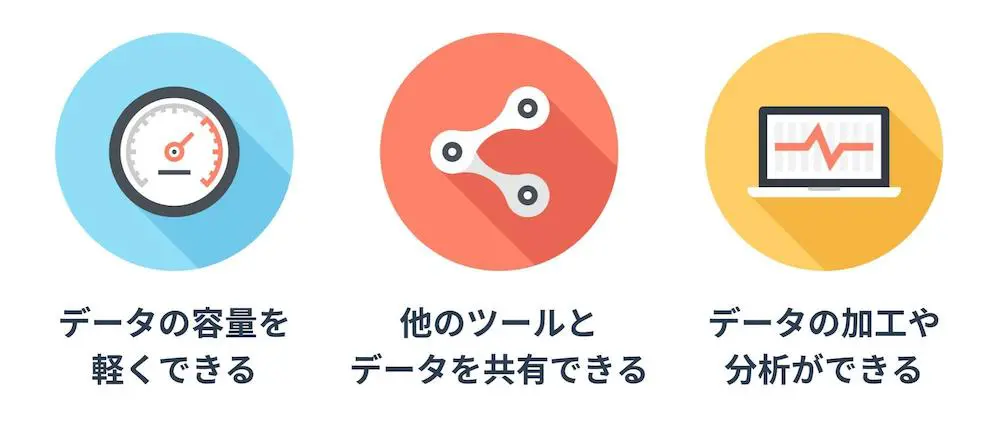
メールフォームの情報をCSVでエクスポートするメリットについて、以下より解説します。
1.データの容量を軽くできる
メールフォームで集めた大量のデータをCSVファイルとしてエクスポートすることで、データの容量を軽くできます。
CSVファイルは値や項目をカンマで区切ったテキストファイルであるため、無駄な情報が含まれていません。そのため、メールやシステム上でデータのやり取りを行う際、ファイルが重くてなかなか送信されなかったり開けないという事態を避けられます。
チーム内や外部とのデータのやり取りは、CSV形式のファイルが利用されることが多い傾向です。
2.他のツールとデータを共有できる
CSVは、様々なソフトで扱える汎用性の高いファイル形式です。
CSV以外のファイル形式だと、会社で使用しているソフトに反映されない場合があります。
しかし、CSVファイルであればExcelやGoogleスプレッドシート、パソコンに備わっているメモ帳など、あらゆるソフトで利用できます。
さらに、CSVファイルを利用すると一般的なオフィスツールだけでなく、CRMツールやSFAツール、メール配信サービスなど、様々なソフトとデータを連携可能です。
メールフォームから収集する顧客情報は、営業やCS部門など、様々な部署とデータを共有する必要があるからこそ、CSV形式が便利なのです。
3.データの加工や分析ができる
CSV形式のファイルは、データの加工や分析に向いています。
メールフォームから集めた大量の情報は、データを分析することで顧客の属性や傾向、ニーズ、問題点などを把握できます。
専用のツールを利用することが多く、ツールではCSVファイルを元に分析します。データ分析のためにも、メールフォームから収集した情報を加工しなくてはなりません。
また現在は、AIが情報のCSVファイルの分析を行い、グラフやレポートを自動で作成してくれるツールもあります。CSV形式のファイルを利用することで、有意義なデータが得られるのです。
メールフォームの機能、メリット・デメリット、無料で使えるおすすめのツールについては下記の記事で詳しく解説しています。
> 無料のメールフォーム作成ツール8選!フォームの作り方や必要な機能も紹介
メールフォームの情報をCSVにエクスポートする方法
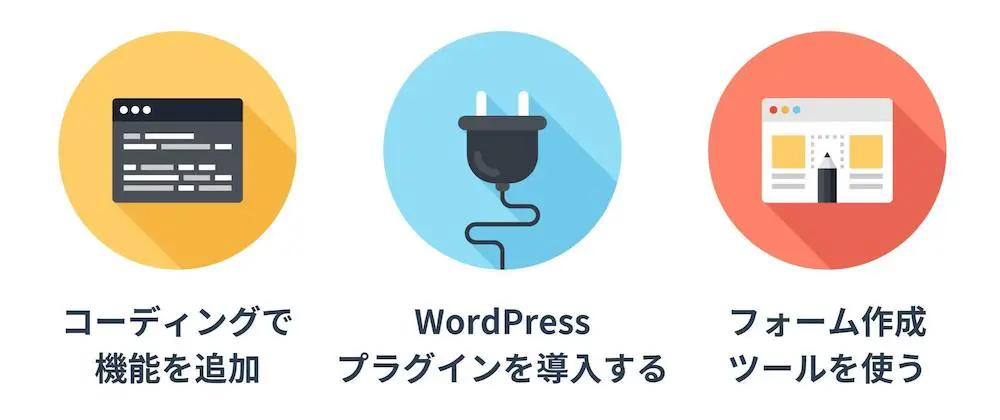
メールフォームの情報をCSVにエクスポートできるようにする方法は、以下の3つです。
- コーディングで機能を追加
- WordPressプラグインを導入する
- フォーム作成ツールを使う
それぞれの方法について解説します。
1.コーディングで機能を追加
既存のメールフォームにHTMLやPHPなどのプログラミングでカスタマイズすることにより、CSVファイルをエクスポートできるようにします。
コーディングで機能を追加するには、プログラミングスキルを持っているスタッフに依頼するか外注しなければなりません。コーディングやテスト、セキュリティ対策など、コストが発生します。
また、脆弱性があると情報漏えいが発生する可能性があるため、追加する場合は注意が必要です。
2.WordPressプラグインを導入する
メールフォームや自社サイトをWordPressで構築している場合は、プラグインを導入してCSV機能を追加できます。
CSVエクスポート機能を簡単に追加できるプラグインには、「Contact Form DB」や「All Post Contact Form」などがあります。
この方法は、WordPressを利用して作成したメールフォームにしか適用できません。プラグインのアップグレードやサポートが突然終了する可能性があるため注意しましょう。
3.フォーム作成ツールを使う
フォーム作成ツールでは、あらゆる機能が初めから搭載されており、CSVに関しても簡単な操作でエクスポートできます。
フォーム作成ツールでは、特定の条件で絞り込んでエクスポートする機能もあり、フォームから得られた情報を効率的に収集・分析可能です。
また、フォーム作成ツールのなかには営業管理ツールやCRMツールと連携しているものもあるので、顧客情報をあらゆるツールに反映できます。多くの部署やツールと連携できるので、管理の手間を減らせる点もメリットです。
▼CSVエクスポートできるフォーム作成ツールならformrunがおすすめ!Salesforceやkintone、HubSpotなどの外部ツールと連携でき、情報管理の手間を削減します。
CSVエクスポートが可能なフォーム作成ツール7選
フォーム作成ツールは初めからCSVエクスポート機能がついており、他の方法よりも手軽にCSV機能を利用できます。以下よりCSVエクスポートが可能なフォーム作成ツールを紹介します。
1.formrun(フォームラン)
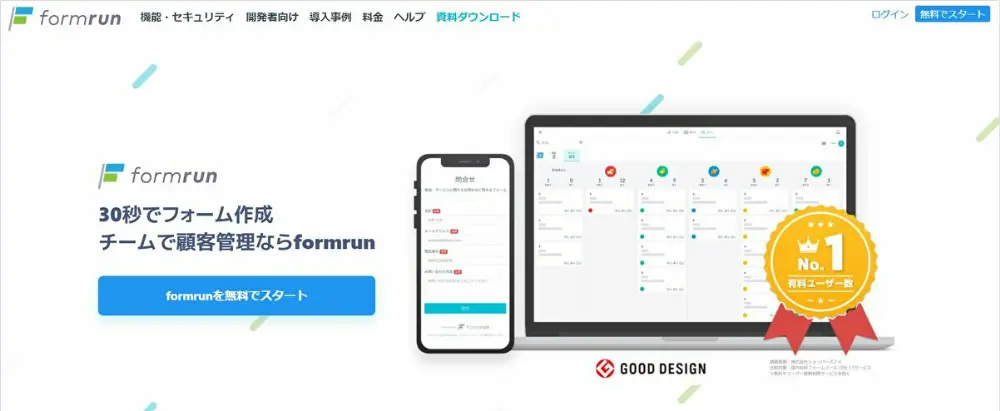
formrunは、フォーム作成からリード管理までを一貫して行えるツールです。
CSVエクスポートの機能は、STARTERプラン以上の契約で利用できます。
一度に最大10,000件のデータを条件で絞り込んでエクスポート可能です。GoogleスプレッドシートやExcel形式でのエクスポートも行えるので、データの使用目的に合わせたファイル形式を選択できます。
CSVエクスポート以外にも、顧客管理を効率化する機能が充実。例えば、顧客のステータスを視覚的に管理できるカンバン画面や、管理画面からの個別メール送信、Salesforceとの連携などができます。
ISO 27001やプライバシーマークの取得、SSL・TLSを採用している他、24時間365日でサーバーを監視しており、セキュリティ対策も万全です。
2.Tayori(タヨリ)

Tayoriは導入実績40,000アカウントを誇る、クラウド情報整理ツールです。
Tayoriは、カスタマーサポートや企画・マーケティングなど、様々な分野で使用されているシステムであり、さまざまな部署で共通したツールを導入したいという企業に利用されています。
無料プランでもCSVエクスポート機能が利用でき、1回につき500件ごとの出力ができます。
メールフォームだけではなく、FAQやアンケートで集めた情報もCSVエクスポートできるため、幅広いデータを分析したい企業におすすめです。
3.Formmailer(フォームメーラー)
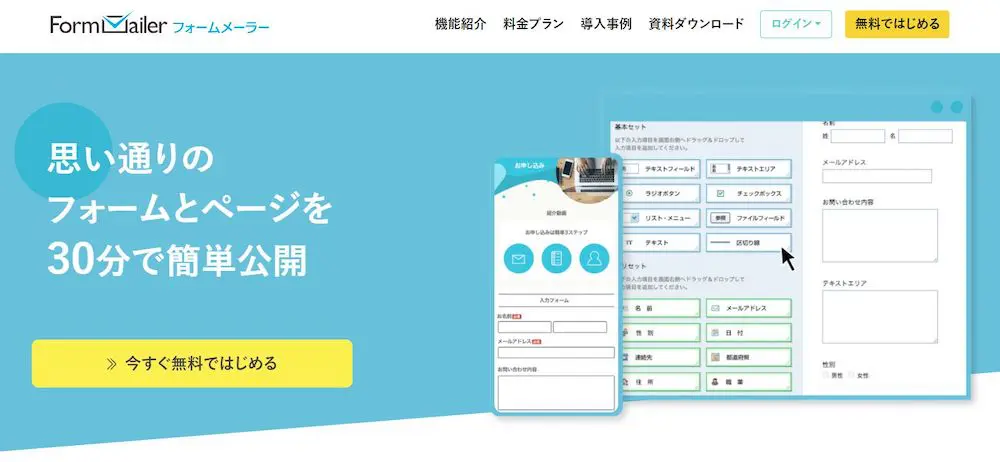
Formmailerは、利用シーンに合わせた多様なフォームを作成できるフォーム作成ツールです。CSVエクスポート機能がついています。
必須項目に入力漏れがないか、瞬時にチェックできるリアルタイムバリデーション機能や、回答状況を視覚的に分かりやすくするグラフ作成機能が備わっているなど、便利な機能が充実しています。SSL暗号化通信、プライバシーマークの取得などセキュリティ対策も万全です。
デザイン性の高いフォームをスピーディーに作成したいという企業におすすめです。
4.オレンジフォーム
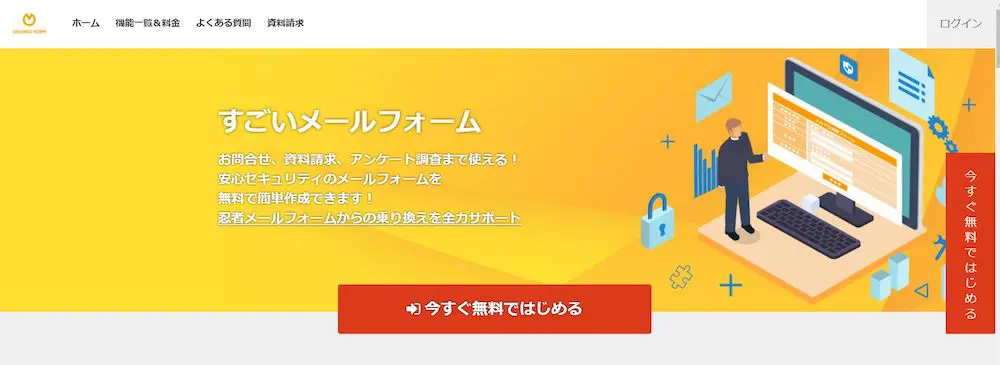
オレンジフォームは、無料でも使える高機能なメールフォームサービスです。お問合せ、資料請求、アンケート調査など、様々な用途に合わせたメールフォームを作成できます。
メールフォームのデザインを直感的に操作するのは難しいですが、HTMLやCSSを使用できる場合は、自由自在にカスタマイズできます。
また、フォームで集めたデータは無料プランでもCSV形式で一括ダウンロード可能です。そのため、コストを抑えてCSVエクスポート機能を備えたい方におすすめです。
5.Qubo REQUEST(キューボリクエスト)
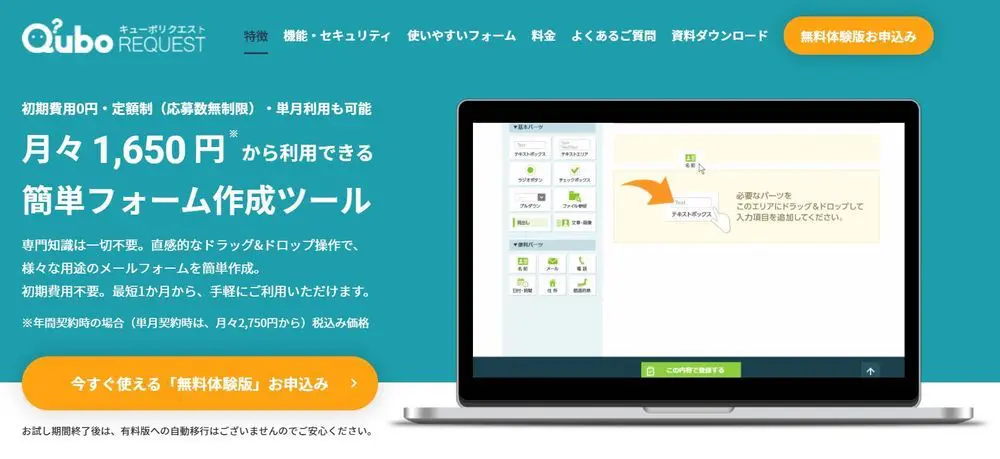
Qubo REQUESTは、直感的なドラッグ&ドロップ操作で、 様々な用途のメールフォームを作成できるツールです。専門知識は必要なく、月々1,650円で利用できるため、気軽に導入できます。
蓄積された回答データを管理画面からCSVエクスポートできますが、個人情報は暗号化されるため、セキュリティ面でも安心です。他にも、サーバへの不正アクセスの検知システムを設置しており、外部の攻撃からデータを保護できます。
顧客情報のセキュリティに配慮してCSVを利用したいという方におすすめです。
英語・中国語・韓国語に対応したフォームを作成できるので、アジア展開している企業に人気があります。
6.formzu(フォームズ)
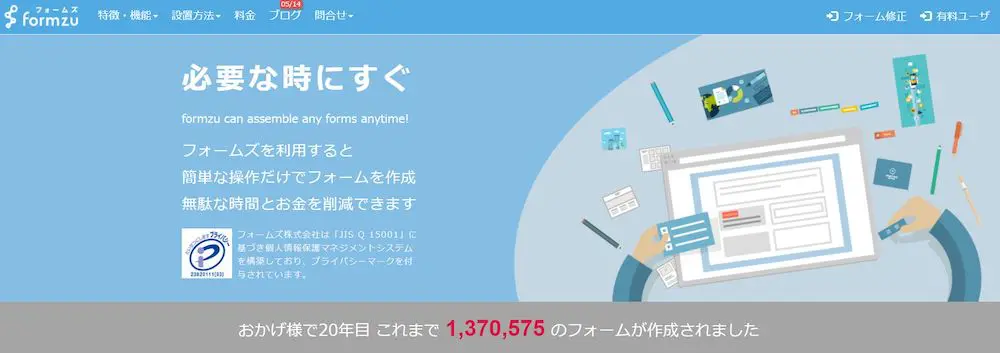
formzuは、メールフォームが無料で作成できるサービスです。必要なのはメールアドレスだけで、問い合わせフォームなら30秒で作成できます。
管理画面にアクセスできるIPアドレス制限、スパム対策のreCAPTCHA認証、プライバシーマークの取得など、セキュリティ対策も整っています。
プランを問わずCSVでデータのエクスポートが可能であるため、無料プランでもCSV機能を利用したい場合におすすめです。
7.SECURE FORM(セキュアフォーム)
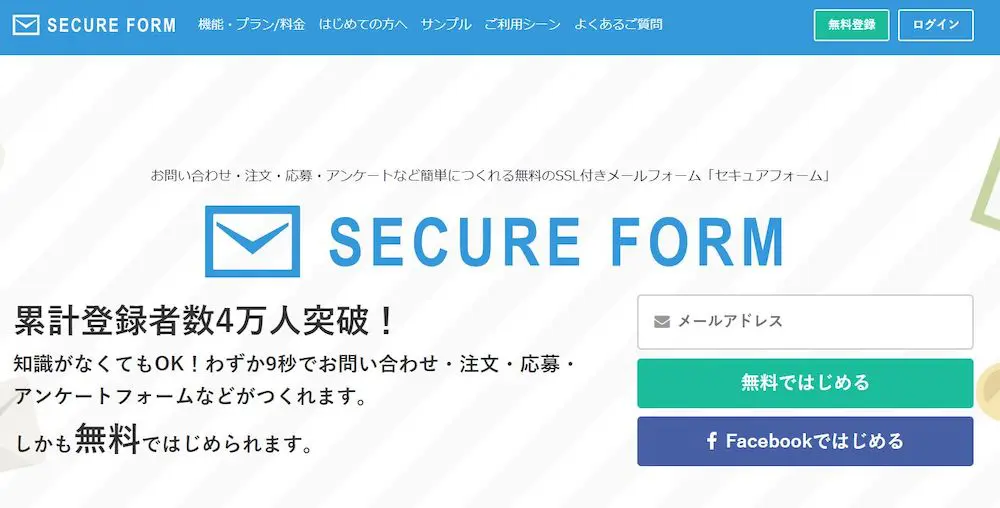
SECURE FORMは、あらゆるフォームをわずか9秒で作成できるツールです。累計登録者数は4万人を突破しており、多くの企業に利用されています。
CSVで回答をダウンロードできるのは有料プランのみです。ビジネスプランを利用している場合、回答データは以下の形式でダウンロードできます。
- CSVダウンロード
- 分析用CSVダウンロード
- 添付ファイルをまとめてZIP形式でダウンロード
セキュリティ対策として、インターネット上での通信を暗号化するSSLに対応しています。
目的に合わせた形式のCSVファイルをダウンロードしたいという企業におすすめです。
メールフォームの情報をCSV保存・出力する際の注意点
メールフォームで収集した情報をCSVエクスポートする際の注意点を紹介します。メールフォームの情報をCSVなどで保存する場合には知っておきましょう。
セキュリティ
メールフォームからデータをCSVエクスポートする場合、セキュリティに注意が必要です。
ダウンロードしたCSVファイルにはメールフォームに入力された住所や氏名、電話番号などの個人情報が記載されています。これらの個人情報漏えいが起きると、企業の信頼を損なう事態となりかねません。
また、外部からの不正アクセスによって情報漏えいが起きる可能性があるので、フォームのセキュリティホールには注意が必要です。特に、自身でCSV保存機能をWebページにコーディングする際、不正アクセスへの対策を同時に行わなければなりません。
専門知識が不十分な場合は、セキュリティ対策が万全であるフォーム作成ツールを利用するなど、不正アクセスへの対策を行いましょう。
以下の記事では、メールフォームにおけるセキュリティリスクを解説しているので参考にしてみてください。
▼formrunならセキュリティ対策が万全!SSL/ TLSによる暗号化や24時間365日サーバー監視、情報セキュリティマネジメントについての国際規格「ISO 27001 (ISMS)」認証取得など安心できる環境でフォームを作成できます。
>>まずは無料でフォームを作成してみる
CSVデータの文字化け
CSV形式でデータをダウンロードすると、文字化けを起こすことがあります。これは文字コードに問題が生じているためです。文字コードでよく使用されるのはUTF-8とShift-JISという文字コードです。
Shift-JISで構成されたファイルを別のコード形式で開こうとすると、文字化けを起こします。その場合は文字コードを変更しなければなりません。
文字化けが起こることを避けるためには、CSVファイルをエクスポートするときの文字コードは、利用しやすいものを選ぶようにしましょう。
まとめ:CSVを活用してデータ管理を効率化しよう
メールフォームで集めた回答データをCSVにエクスポートすると、ファイルの容量が軽くなりデータを扱いやすくなります。CSVファイルはデータの加工や分析を行いやすく、マーケティングにも便利です。
CSV機能をつけるには、セキュリティ対策が万全なフォーム作成ツールがおすすめです。
formrunはフォーム作成からデータの回収まで一括で行えるだけでなく、最大で10,000件にも及ぶデータをCSVでエクスポートできます。Salesforceと連携できるため、マーケティングやセールスの効率化にも役立ちます。
メールテンプレートの設定や自動返信メールがあるだけでなく、フォームのサンクスページに資料ダウンロードボタンを設置できたりと機能が充実している点もポイントです。
フォーム作成は無料で利用できるので、CSVデータを利用できるメールフォームを探している方はぜひformrunを試してください。
















